来源:www.laomaotao.org 时间:2018-10-15 13:15
在win7系统的桌面中放置一些常用的图标,能够让我们快速的访问,不过因为有些用户工作量大,很多东西都往桌面上放,这直接导致了桌面图标显示十分缓慢,不但点击反应迟钝,而且还影响电脑的运行速度,那么win7系统桌面图标显示缓慢怎么办呢?今天为大家分享win7系统桌面图标显示缓慢的解决方法。
桌面图标显示缓慢解决方法:
1、按住键盘上的Win+R键快速地调出Win7运行对话框,然后在运行窗口中输入regedit命令并按下回车,即打开注册表编辑器。如图所示:
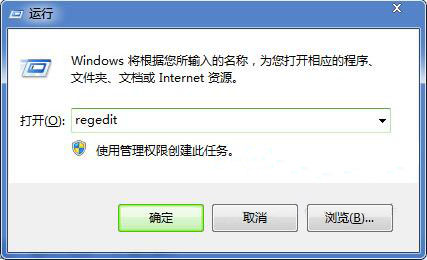
2、接着在打开的深度win7纯净版注册表编辑器中,从左侧分别展开如下分支:HKEY_LOCAL_MACHINE / SOFTWARE / Microsoft / Windows / CurrentVersion / Explorer,然后在右侧窗格中找到键值名为Max Cached Icons。如果查找到不到该键值,可以在右侧窗口中空白位置处“新建”-“字符串值”,然后再将其重命名为Max Cached Icons。如图所示:
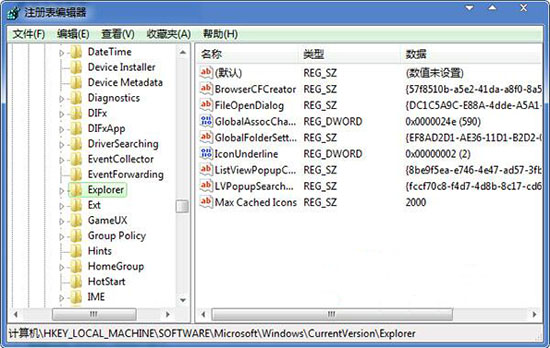
3、双击打开Max Cached Icons键值,进入字符串值编辑窗口,然后将数据修改为8192,再点击确定按钮即可完成设置。如图所示:
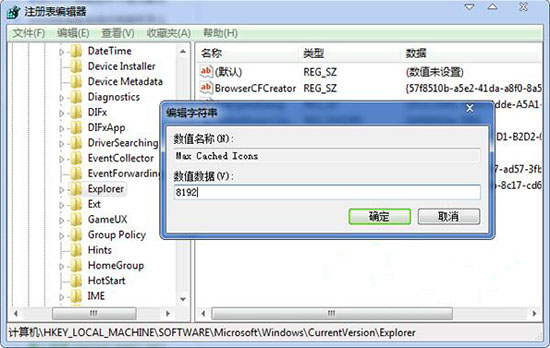
关于win7系统桌面图标显示缓慢的解决方法就为用户们详细介绍到这边了,如果用户们使用电脑的时候遇到了相同的情况,可以参考以上方法步骤进行解决哦,希望本篇教程对大家有所帮助,更多精彩教程请关注新毛桃官方网站。
责任编辑:新毛桃:http://www.laomaotao.org